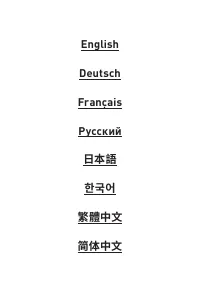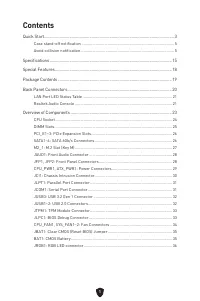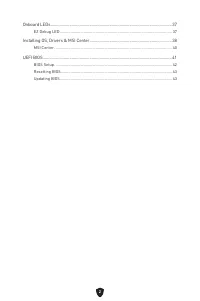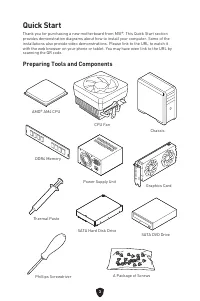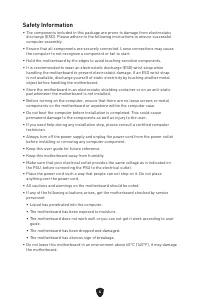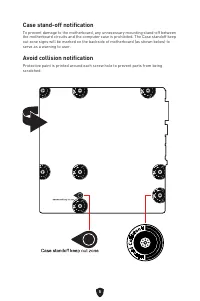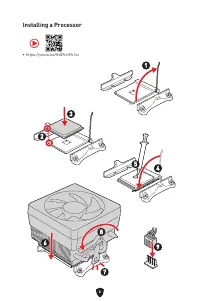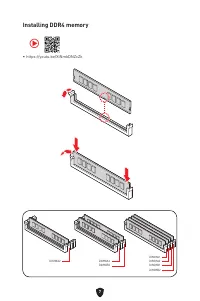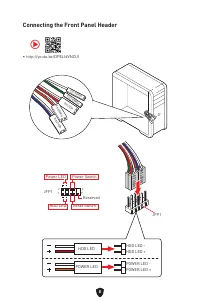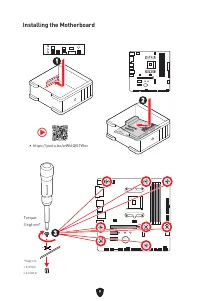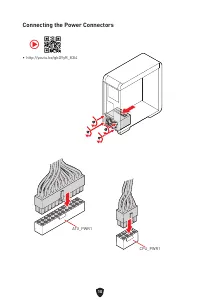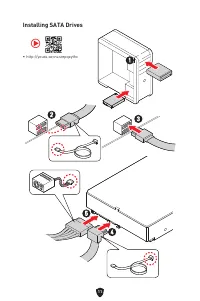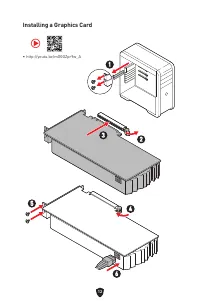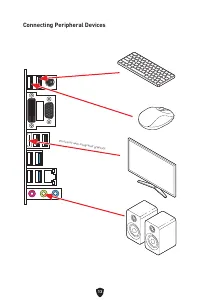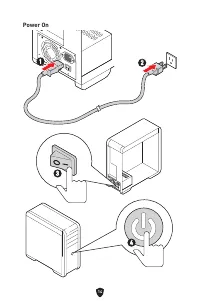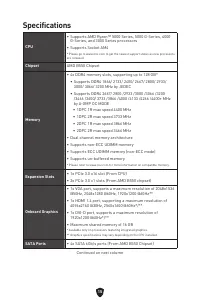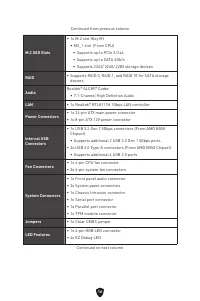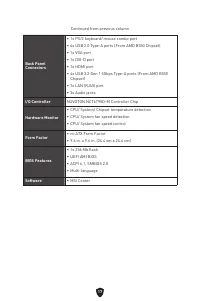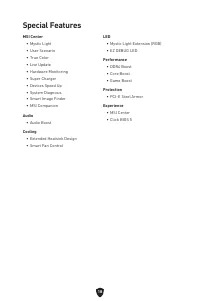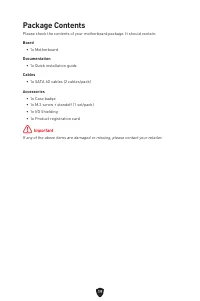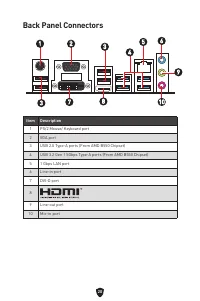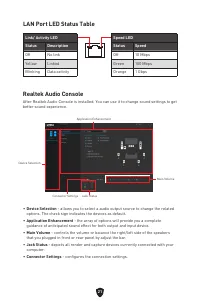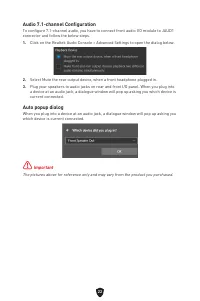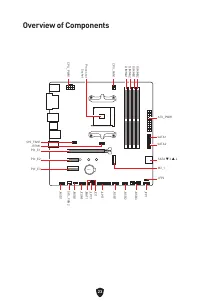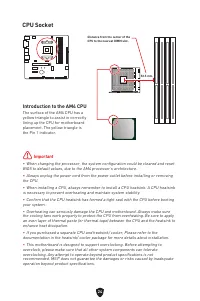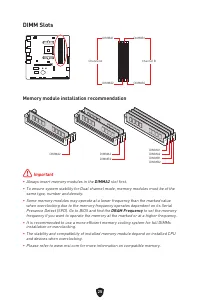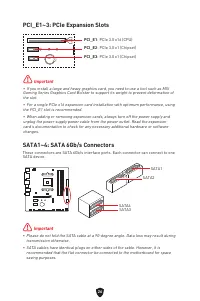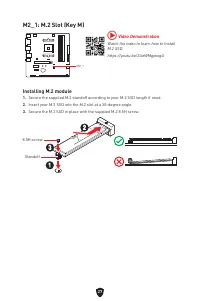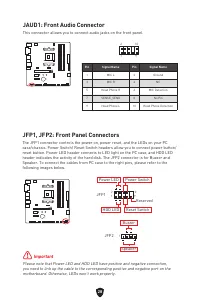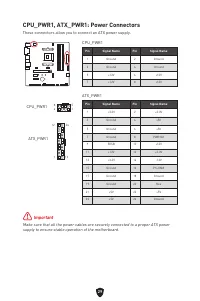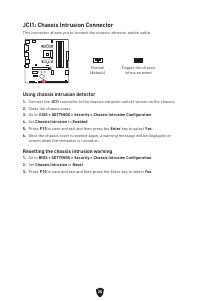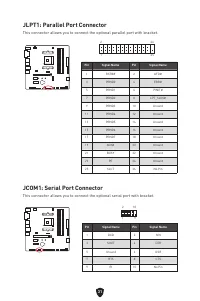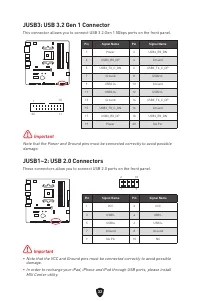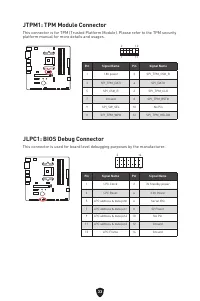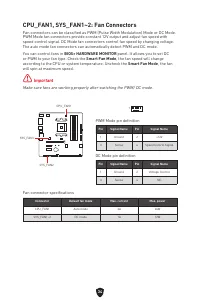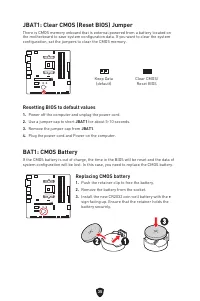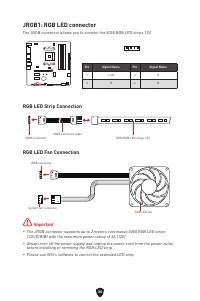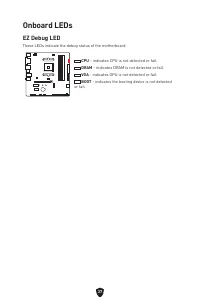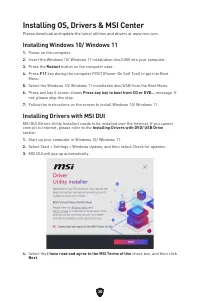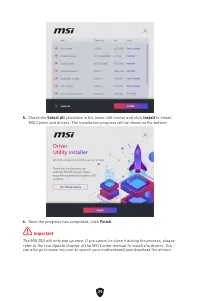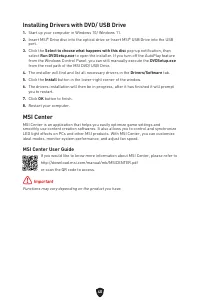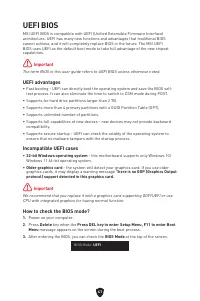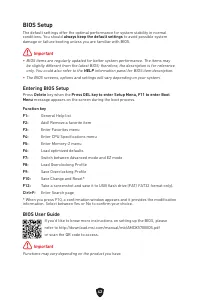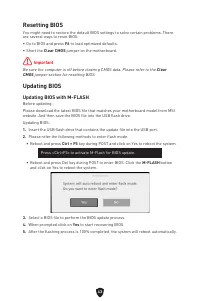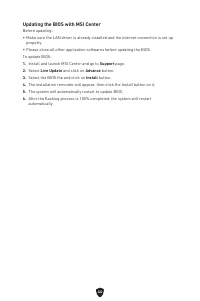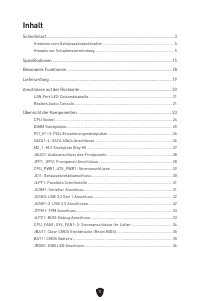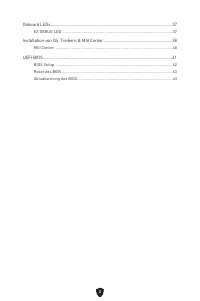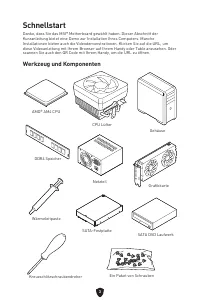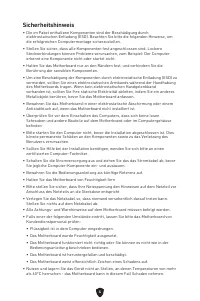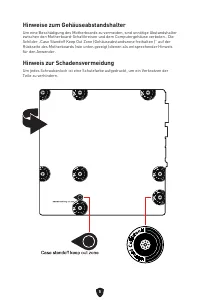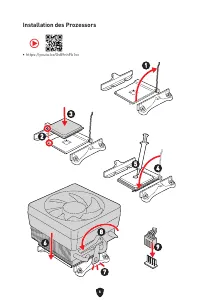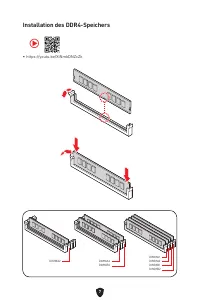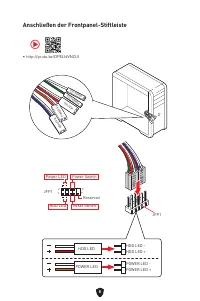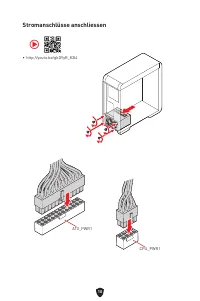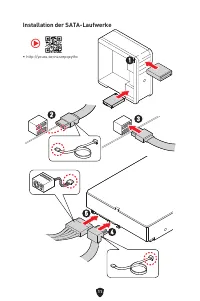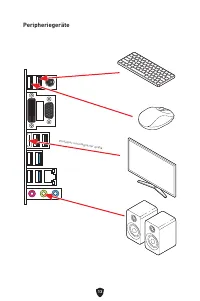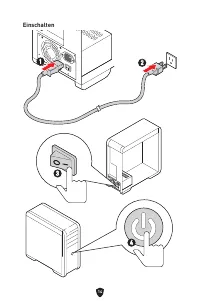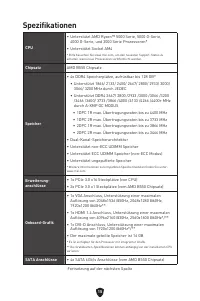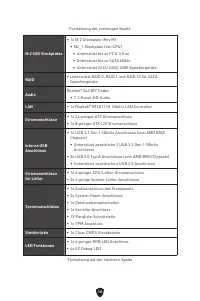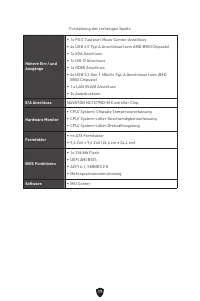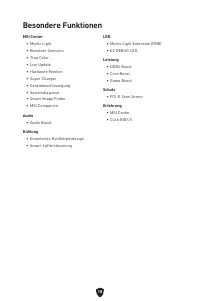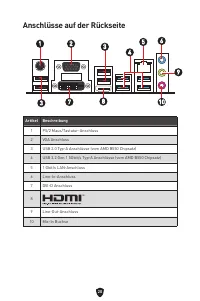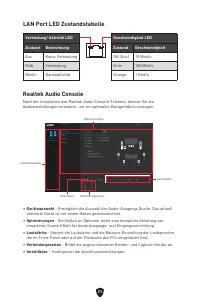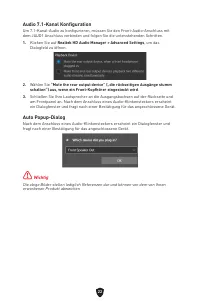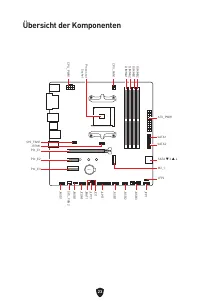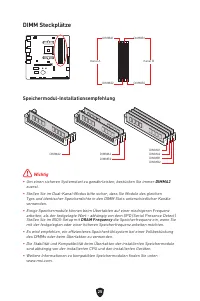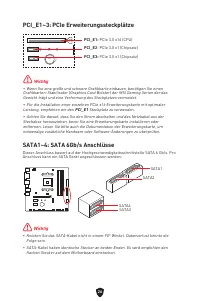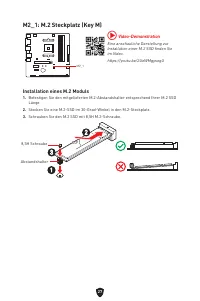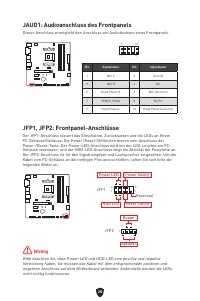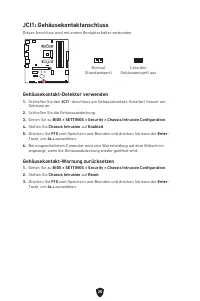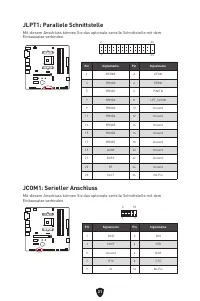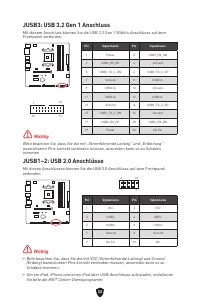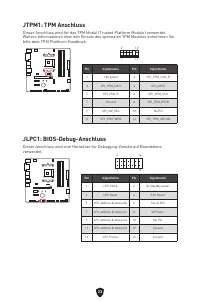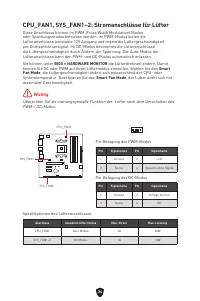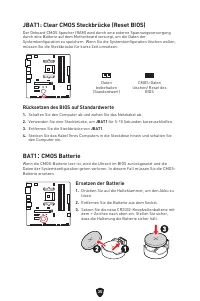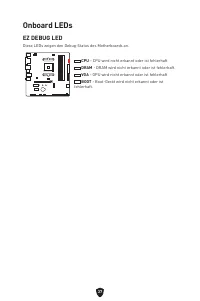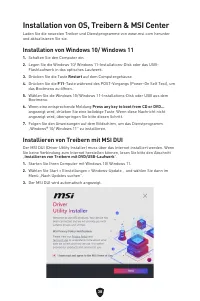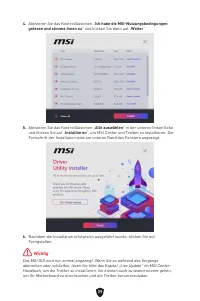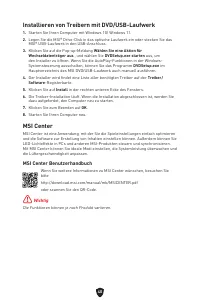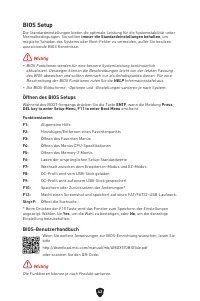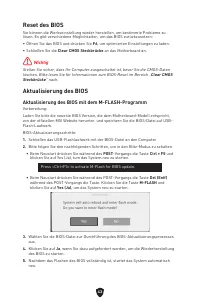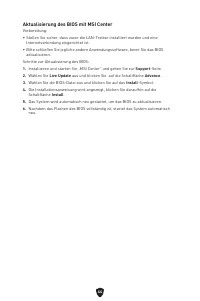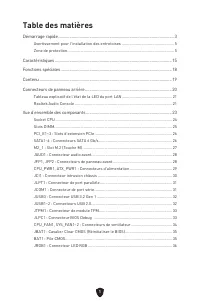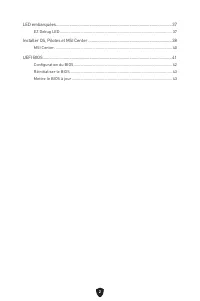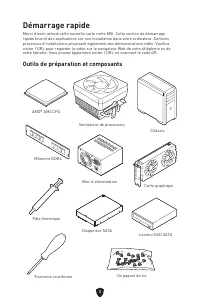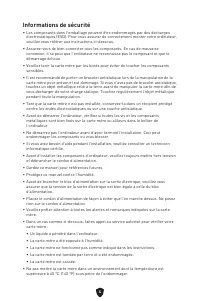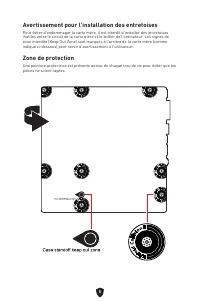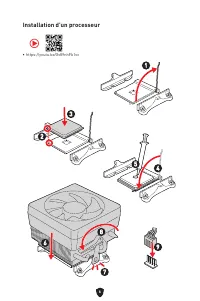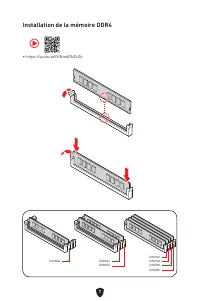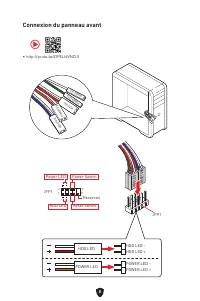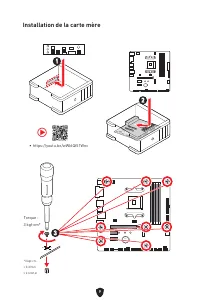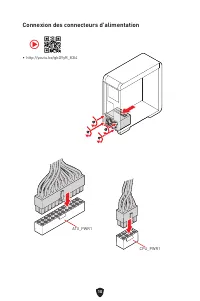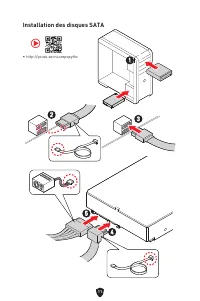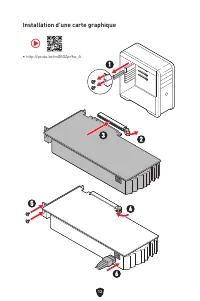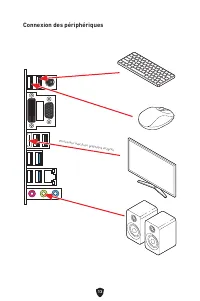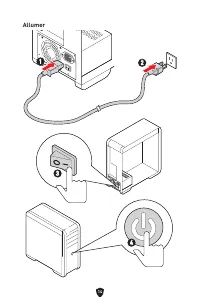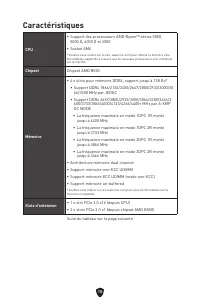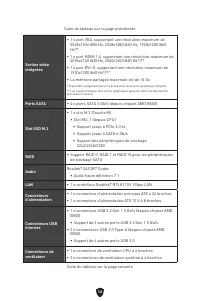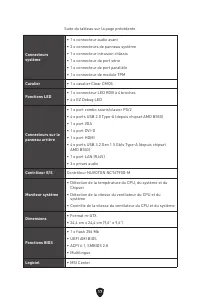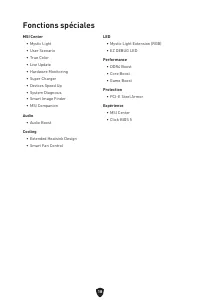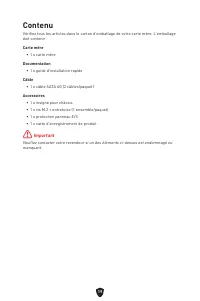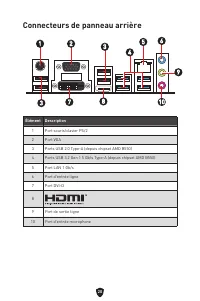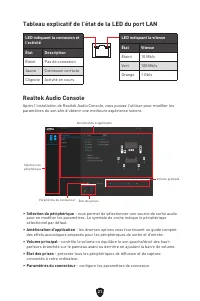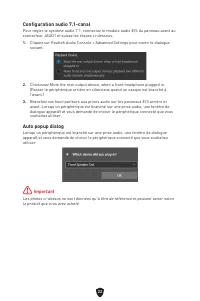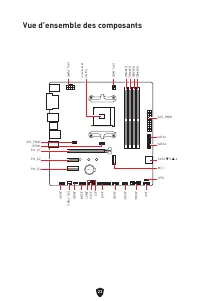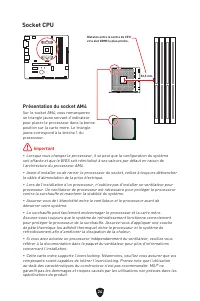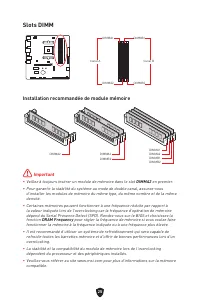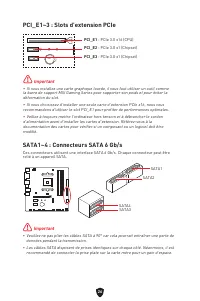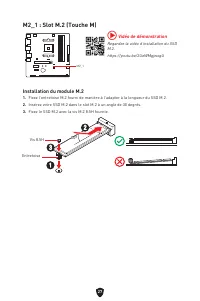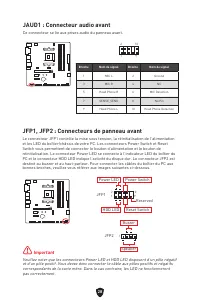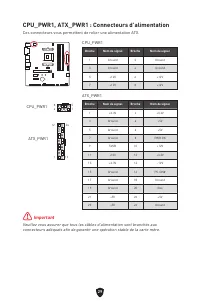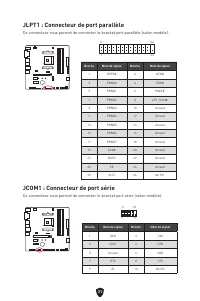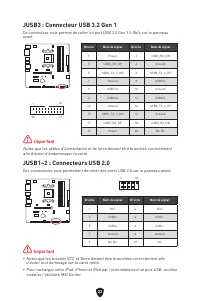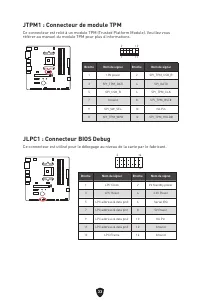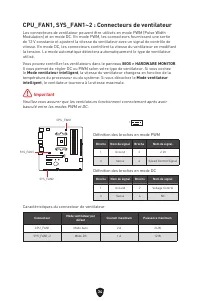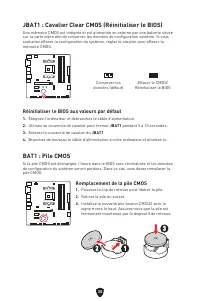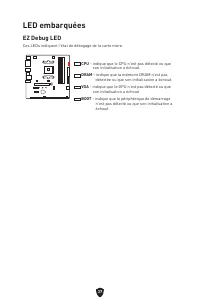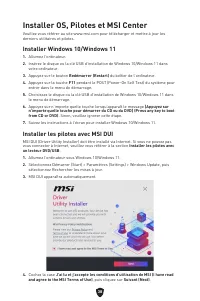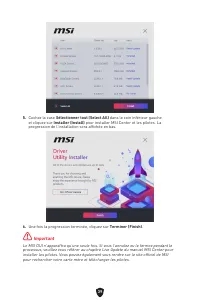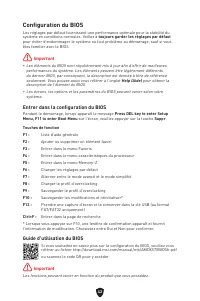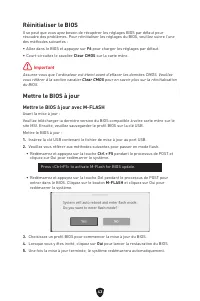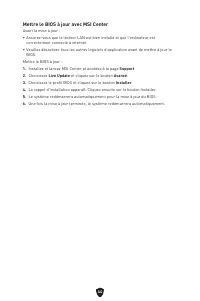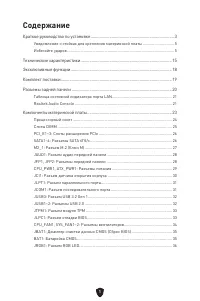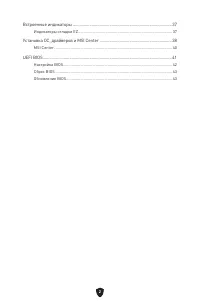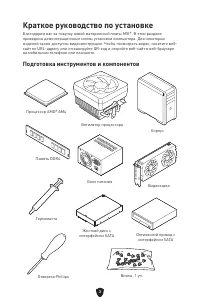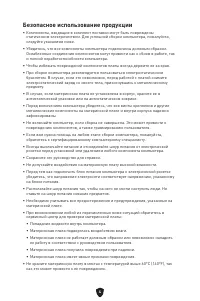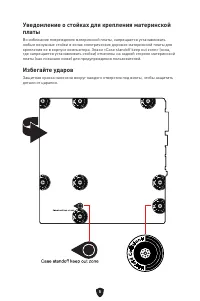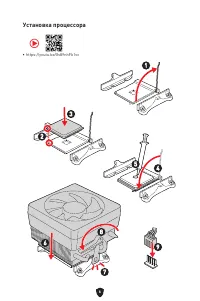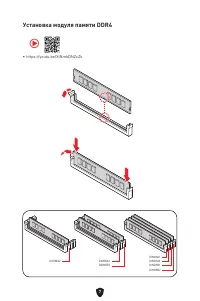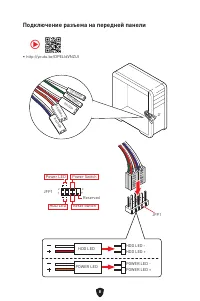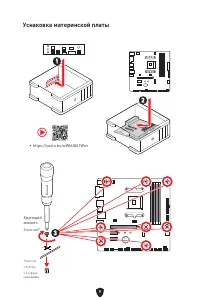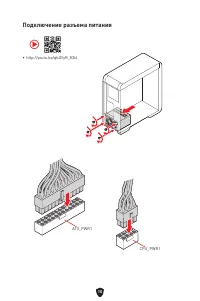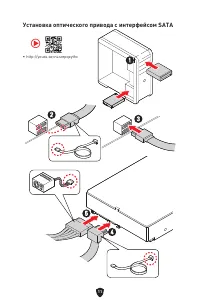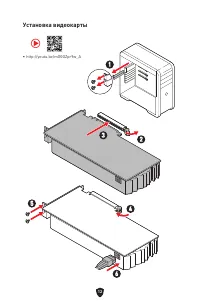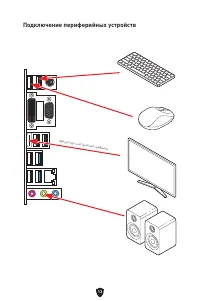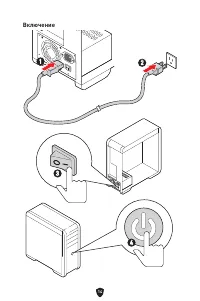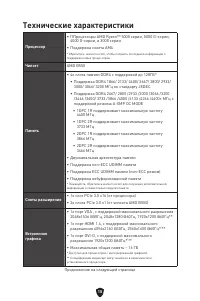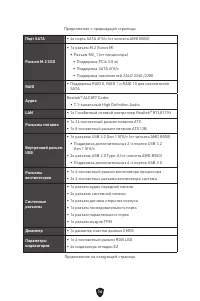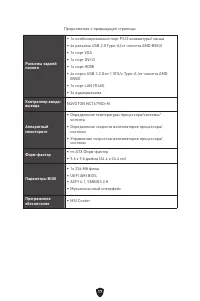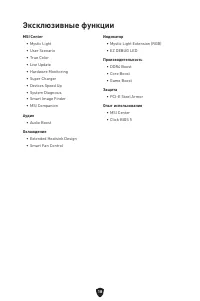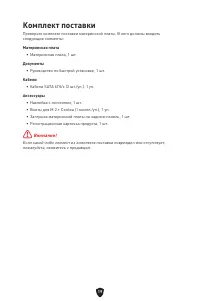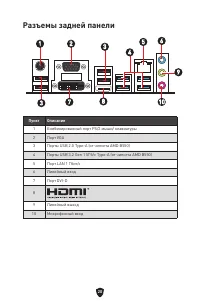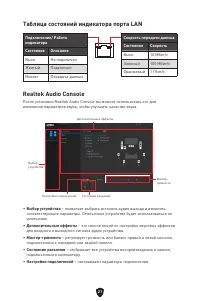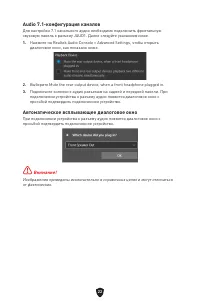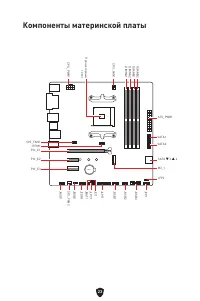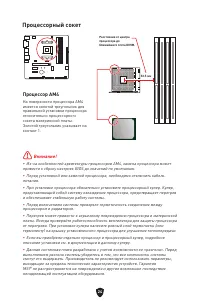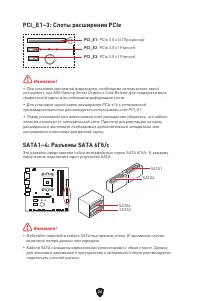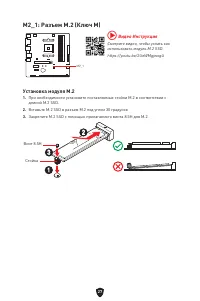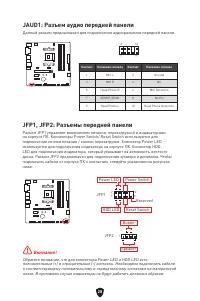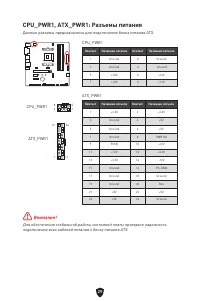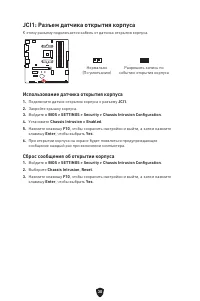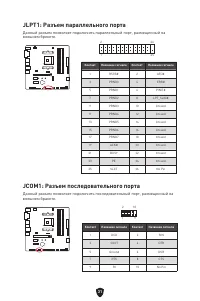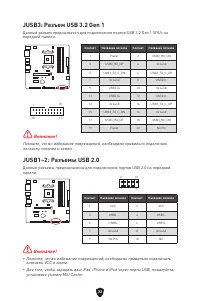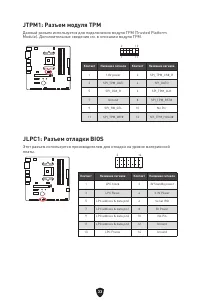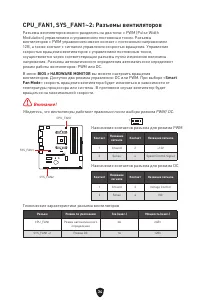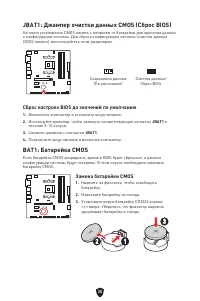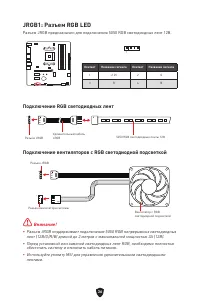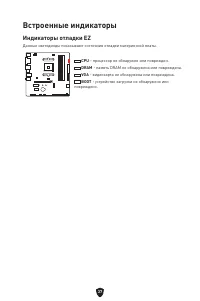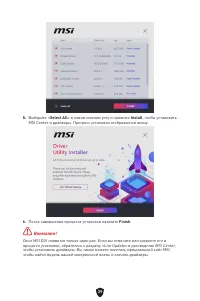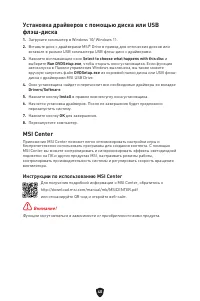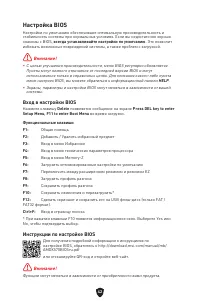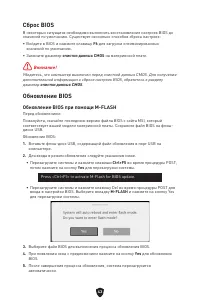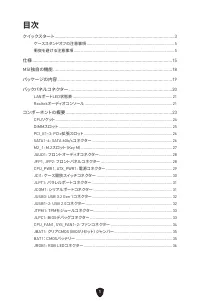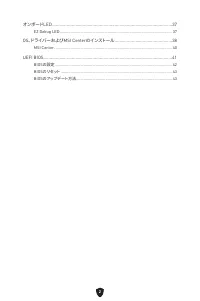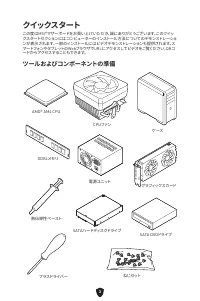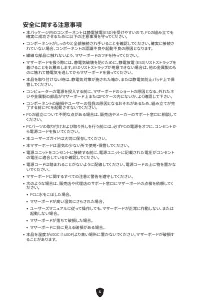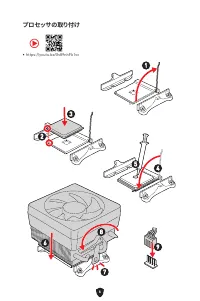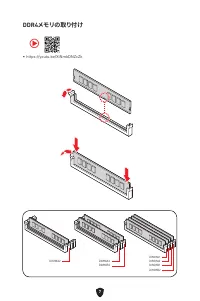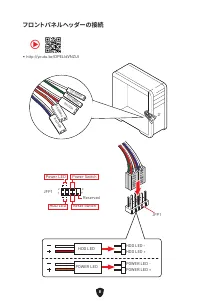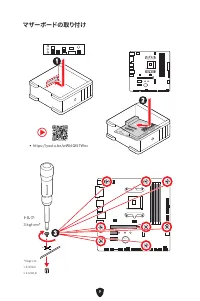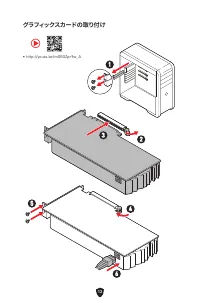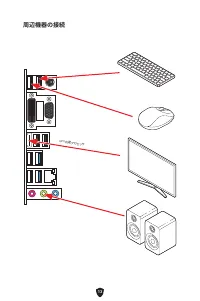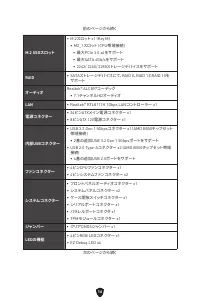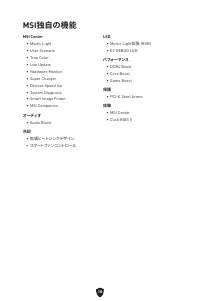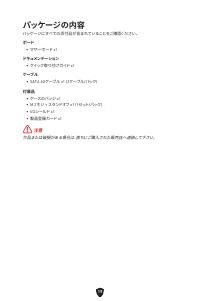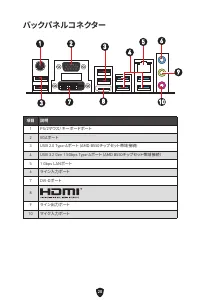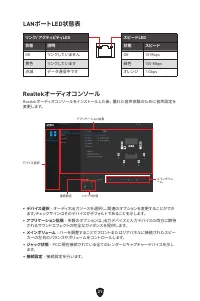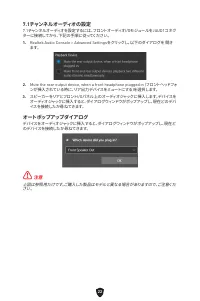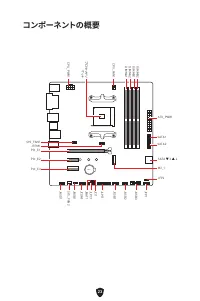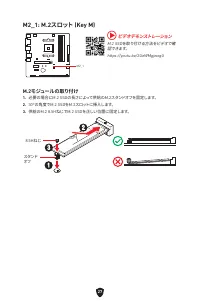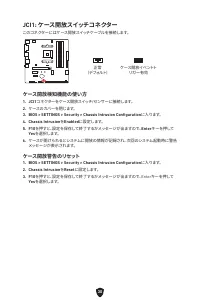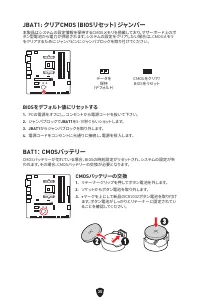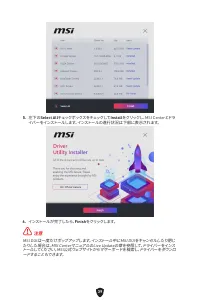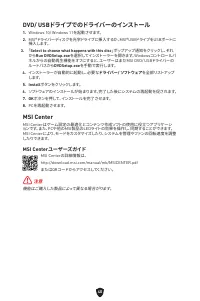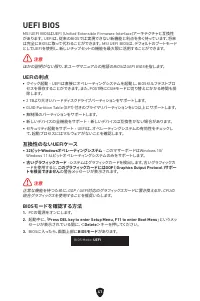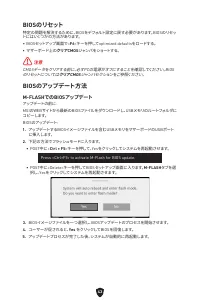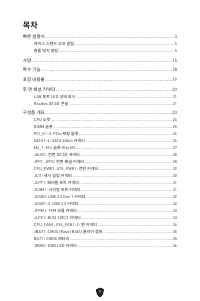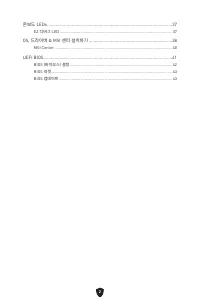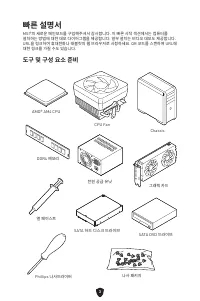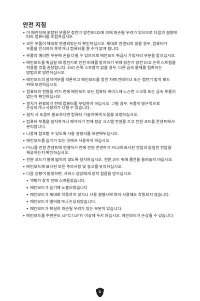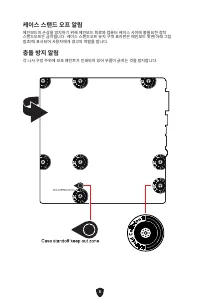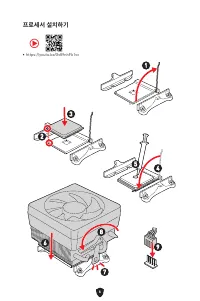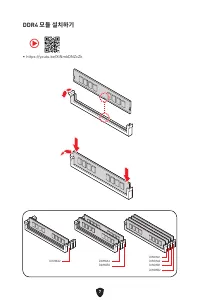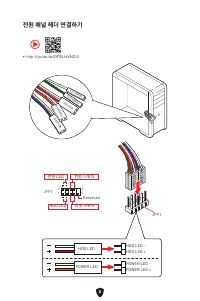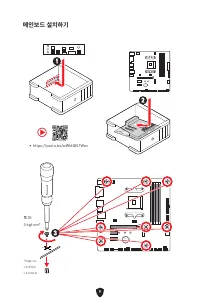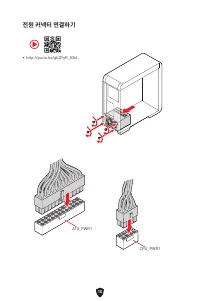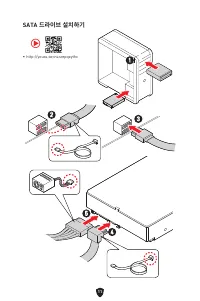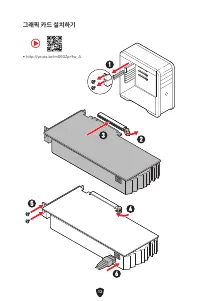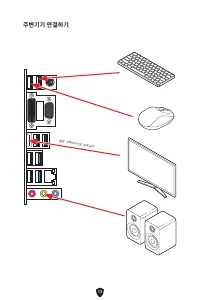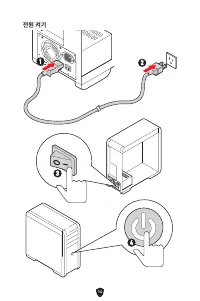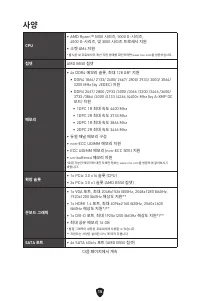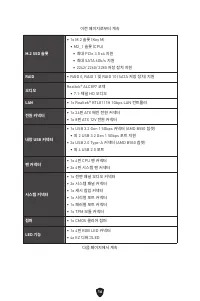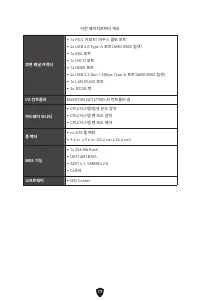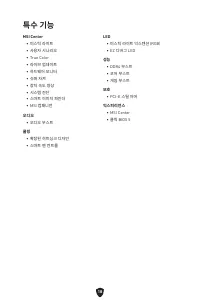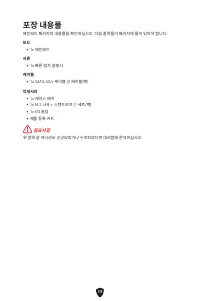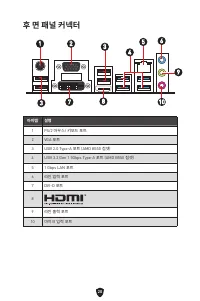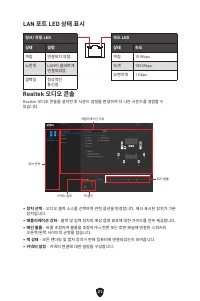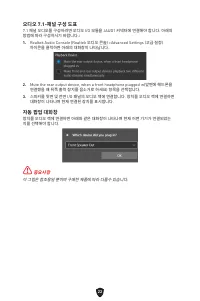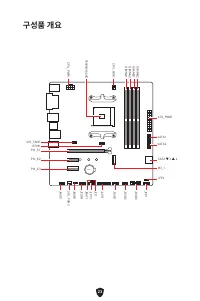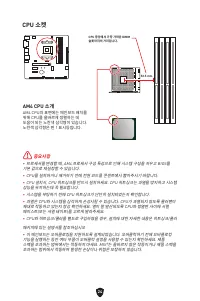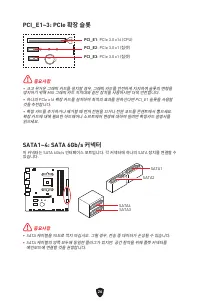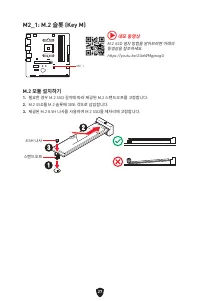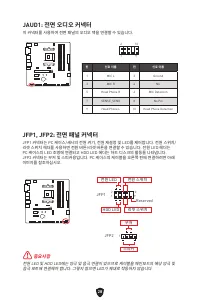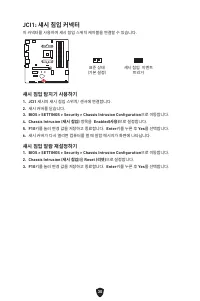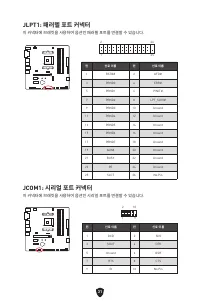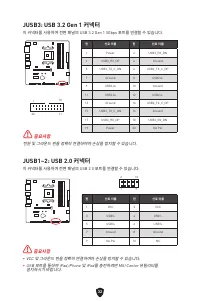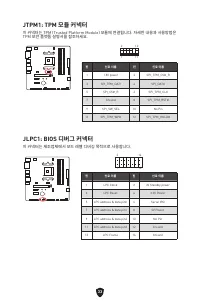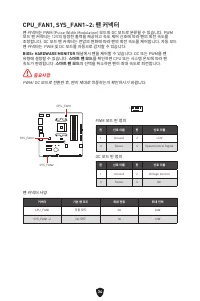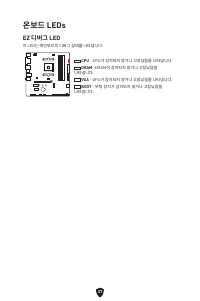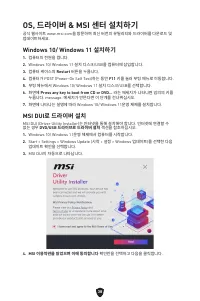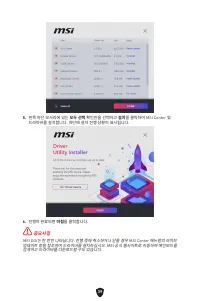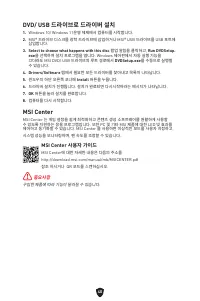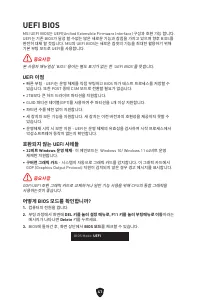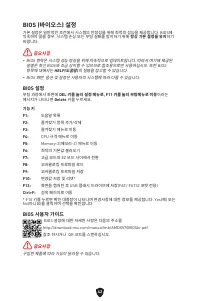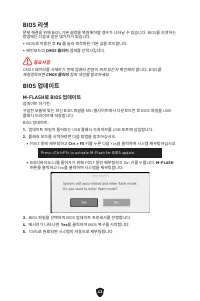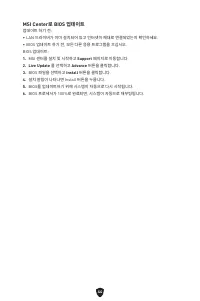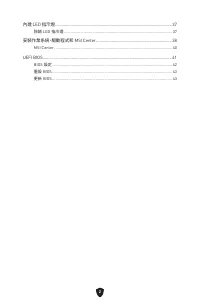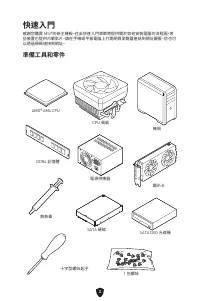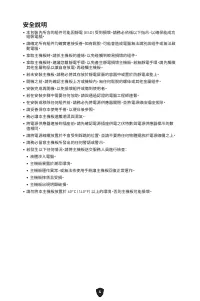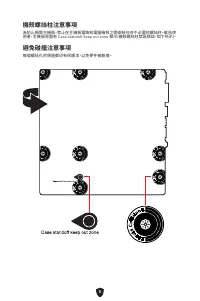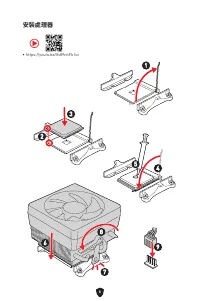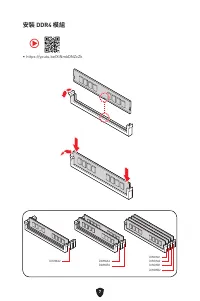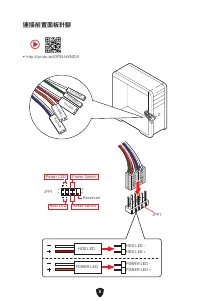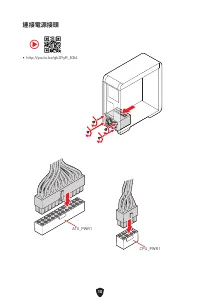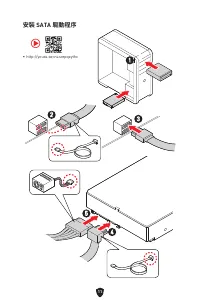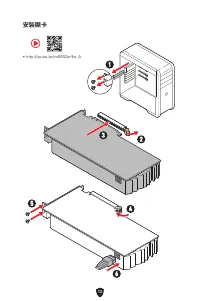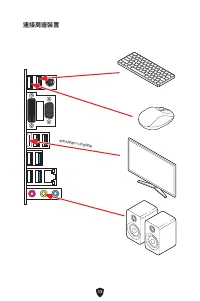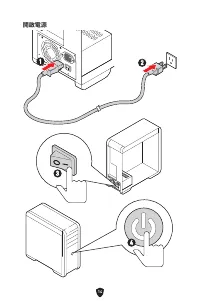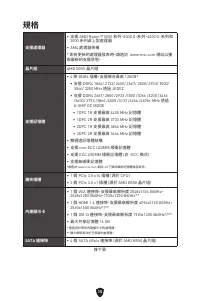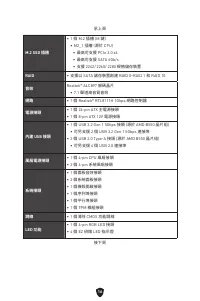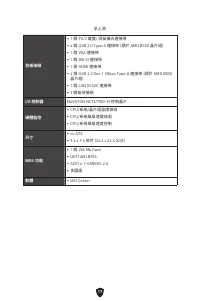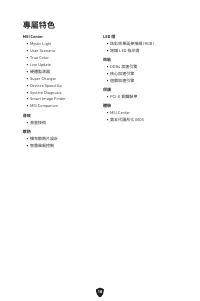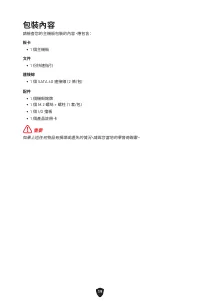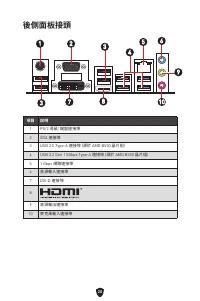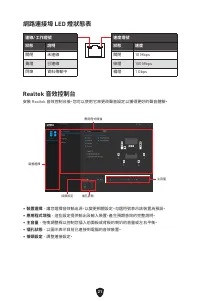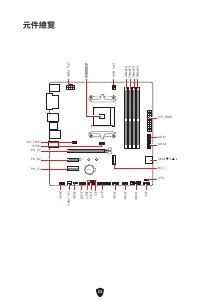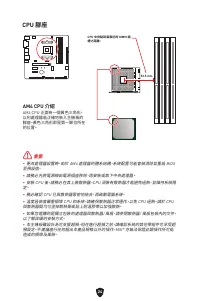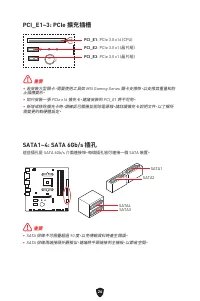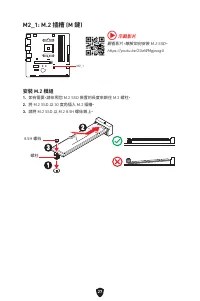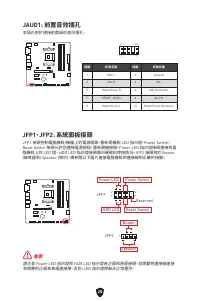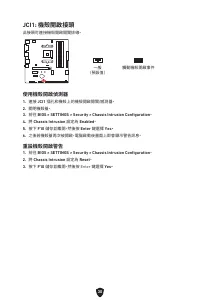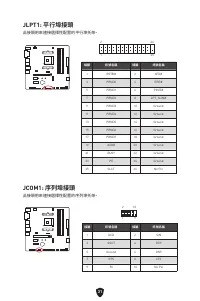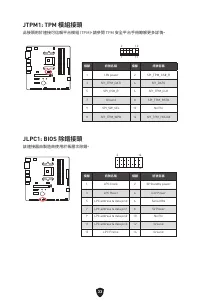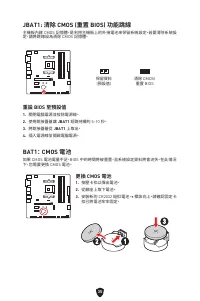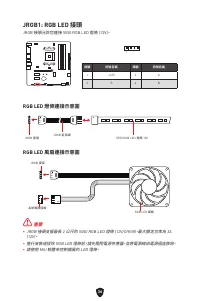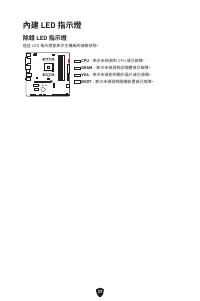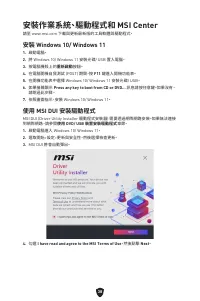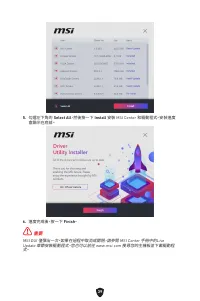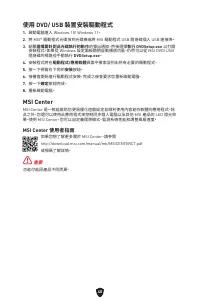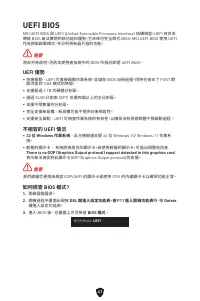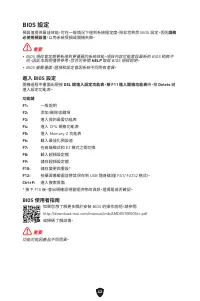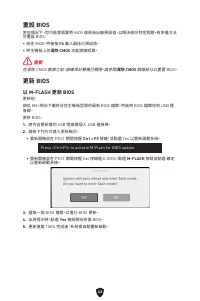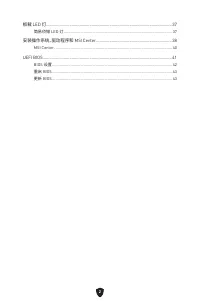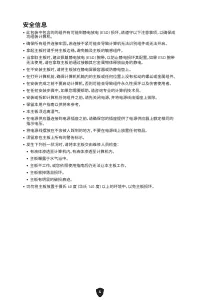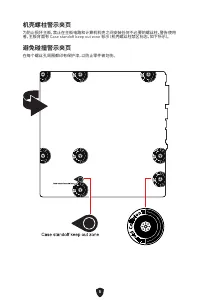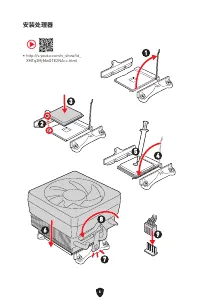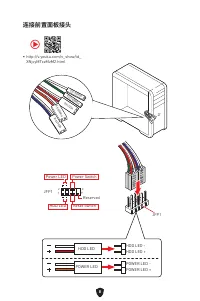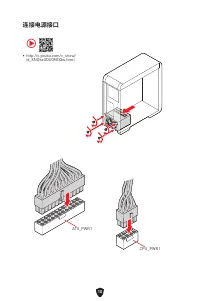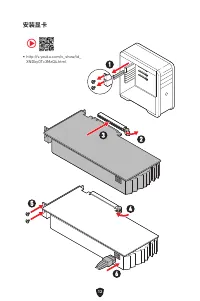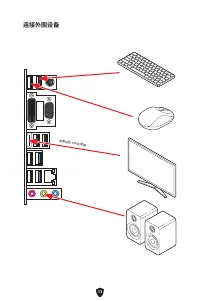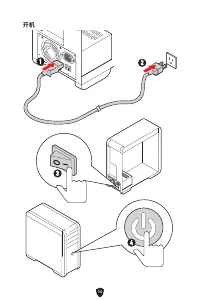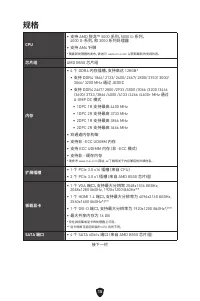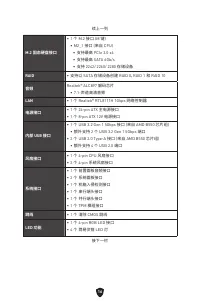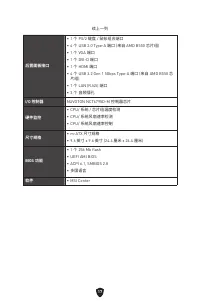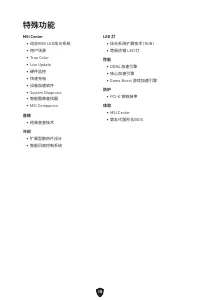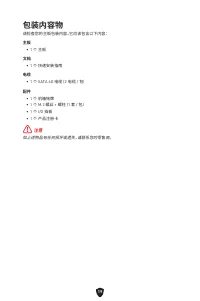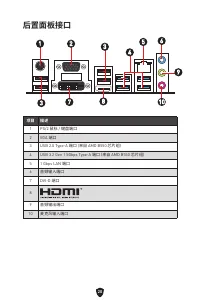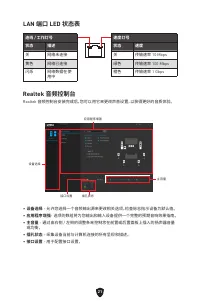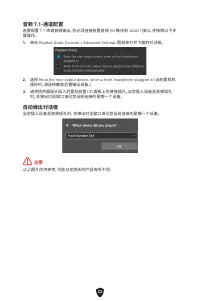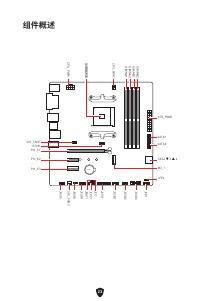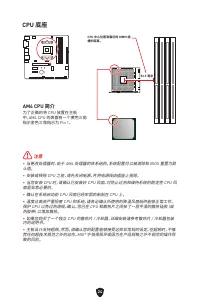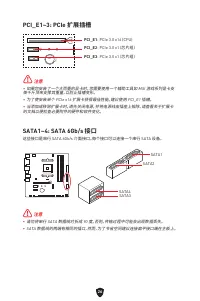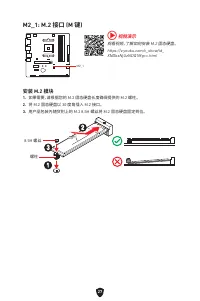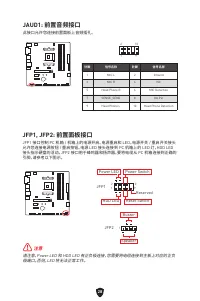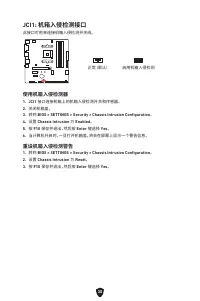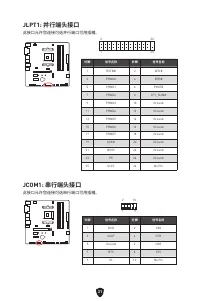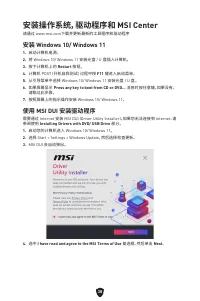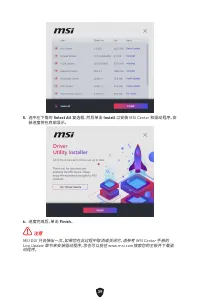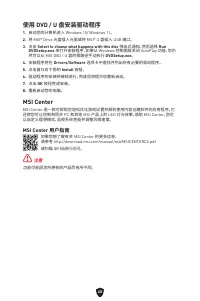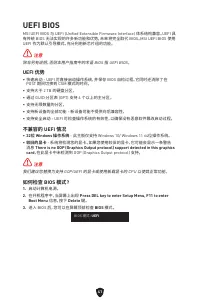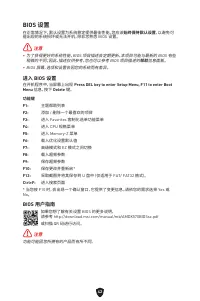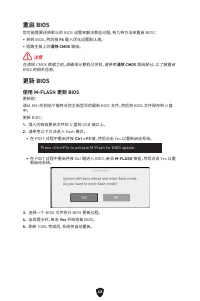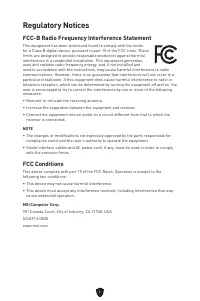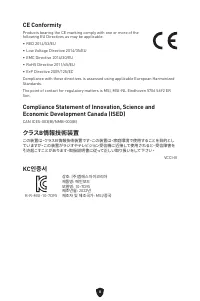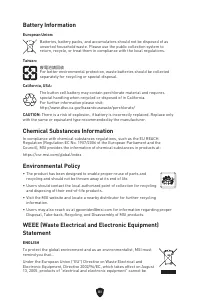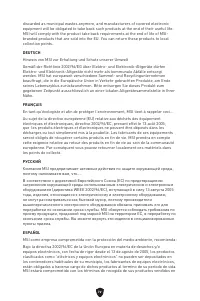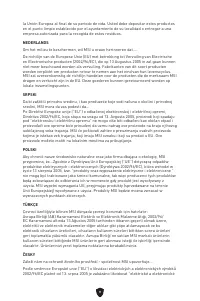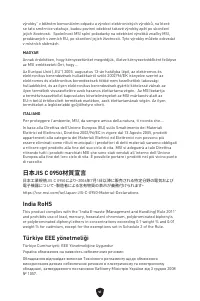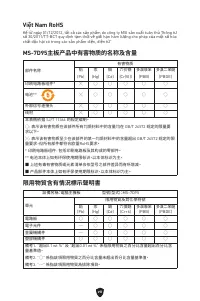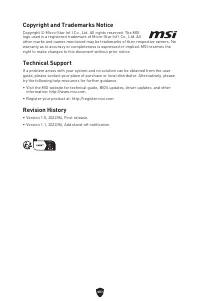Страница 135 - Содержание
1 Содержание Краткое руководство по установке ........................................................................... 3 Уведомление о стойках для крепления материнской платы ............................. 5 Избегайте ударов ............................................................................
Страница 136 - Встроенные индикаторы; Установка ОС, драйверов и MSI Center
2 Встроенные индикаторы ......................................................................................... 37 Индикаторы отладки EZ ...................................................................................... 37 Установка ОС, драйверов и MSI Center .....................................
Страница 137 - Краткое руководство по установке; Подготовка инструментов и компонентов
3 Краткое руководство по установке Благодарим вас за покупку новой материнской платы MSI®. В этом разделе приведены демонстрационные схемы установки компьютера. Для некоторых моделей также доступны видеоинструкции. Чтобы посмотреть видео, посетите веб- сайт по URL-адресу или отсканируйте QR-код и от...
Страница 138 - Безопасное использование продукции
4 Безопасное использование продукции ∙ Компоненты, входящие в комплект поставки могут быть повреждены статическим электричеством. Для успешной сборки компьютера, пожалуйста, следуйте указаниям ниже. ∙ Убедитесь, что все компоненты компьютера подключены должным образом. Ослабленные соединения компоне...
Страница 142 - Подключение разъема на передней панели
8 HDD LED RESET SW Подключение разъема на передней панели ∙ http://youtu.be/DPELIdVNZUI JFP1 HDD LED HDD LED - HDD LED + POWER LED -POWER LED + POWER LED RESET SW POWER SW POWER LED+ POWER LED- HDD LED ⚽ 1 2 10 9 Power LED Reserved Power Switch JFP1 Reset Switch HDD LED
Страница 149 - Технические характеристики
15 Технические характеристики Процессор ∙ ППроцессоры AMD Ryzen™ 5000 серии, 5000 G-серии, 4000 G-серии, и 3000 серии ∙ Поддержка сокета AM4 * Обратитесь www.msi.com, чтобы получить последнюю информацию о поддержке новых процессоров. Чипсет AMD B550 Память ∙ 4x слота памяти DDR4 с поддержкой до 128Г...
Страница 152 - Эксклюзивные функции
18 Эксклюзивные функции MSI Center • Mystic Light• User Scenario• True Color• Live Update• Hardware Monitoring • Super Charger• Devices Speed Up• System Diagnosis• Smart Image Finder• MSI Companion Аудио • Audio Boost Охлаждение • Extended Heatsink Design• Smart Fan Control Индикатор • Mystic Light ...
Страница 153 - Комплект поставки
19 Комплект поставки Проверьте комплект поставки материнской платы. В него должны входить следующие элементы: Материнская плата • Материнская плата, 1 шт. Документы • Руководство по быстрой установке, 1 шт. Кабели • Кабели SATA 6Гб/с (2 шт./уп.), 1 уп. Аксессуары • Наклейка с логотипом, 1 шт. • Винт...
Страница 154 - Разъемы задней панели
20 Разъемы задней панели 1 7 8 10 9 2 4 5 Пункт Описание 1 Комбинированный порт PS/2 мыши/ клавиатуры 2 Порт VGA 3 Порты USB 2.0 Type-A (от чипсета AMD B550) 4 Порты USB 3.2 Gen 1 5Гб/с Type-A (от чипсета AMD B550) 5 Порт LAN 1 Гбит/с 6 Линейный вход 7 Порт DVI-D 8 9 Линейный выход 10 Микрофонный вх...
Страница 155 - Таблица состояний индикатора порта LAN
21 Таблица состояний индикатора порта LAN Подключение/ Работа индикатораСостояние Описание Выкл. Не подключен Желтый Подключен Мигает Передача данных Скорость передачи данныхСостояние Скорость Выкл. 10 Мбит/с Зеленый 100 Мбит/с Оранжевый 1 Гбит/с Realtek Audio Console После установки Realtek Audio C...
Страница 156 - Автоматическое всплывающее диалоговое окно
22 Audio 7.1-конфигурация каналов Для настройки 7.1 канального аудио необходимо подключить фронтальную звуковую панель к разъему JAUD1. Далее следуйте указаниям ниже. 1. Нажмите на Realtek Audio Console > Advanced Settings, чтобы открыть диалоговое окно, как показано ниже. 2. Выберите Mute the re...
Страница 158 - Процессорный сокет; Процессор AM4
24 Процессорный сокет Процессор AM4 На поверхности процессора AM4 имеется золотой треугольник для правильной установки процессора относительно процессорного сокета материнской платы. Золотой треугольник указывает на контакт 1. 53.5 мм Расстояние от центра процессора до ближайшего слота DIMM. ⚠ Внима...
Страница 159 - Слоты DIMM; Рекомендации по установке модулей памяти
25 Слоты DIMM DIMMA1 DIMMB1 Канал A Канал B DIMMA2 DIMMB2 Рекомендации по установке модулей памяти ⚠ Внимание! ∙ Всегда устанавливайте модуль памяти сначала в слот DIMMA2 . ∙ Для более стабильной работы системы в двухканальном режимах, модули памяти должны быть одинакового типа , количества и емкост...
Страница 161 - Видео Инструкция
27 M2_1: Разъем M.2 (Ключ M) M2_1 Установка модуля M.2 1. При необходимости установите поставляемые стойки M.2 в соответствии с длиной M.2 SSD. 2. Вставьте M.2 SSD в разъем М.2 под углом 30 градусов. 3. Закрепите M.2 SSD с помощью прилагаемого винта 8.5H для M.2. 30º 30º 3 2 1 Винт 8.5H Стойка ⚽ Вид...
Страница 162 - JAUD1: Разъем аудио передней панели
28 JAUD1: Разъем аудио передней панели Данный разъем предназначен для подключения аудиоразъемов передней панели. 1 2 10 9 Контакт Название сигнала Контакт Название сигнала 1 MIC L 2 Ground 3 MIC R 4 NC 5 Head Phone R 6 MIC Detection 7 SENSE_SEND 8 No Pin 9 Head Phone L 10 Head Phone Detection JFP1, ...
Страница 164 - JCI1: Разъем датчика открытия корпуса; Использование датчика открытия корпуса
30 JCI1: Разъем датчика открытия корпуса К этому разъему подключается кабель от датчика открытия корпуса. Нормально (По умолчанию) Разрешить запись по событию открытия корпуса Использование датчика открытия корпуса 1. Подключите датчик открытия корпуса к разъему JCI1 . 2. Закройте крышку корпуса. 3....
Страница 170 - JRGB1: Разъем RGB LED; Подключение RGB светодиодных лент
36 ⚠ Внимание! ∙ Разъем JRGB поддерживает подключение 5050 RGB непрерывных светодиодных лент (12В/G/R/B) длиной до 2 метров с максимальной мощностью 3А (12В). ∙ Перед установкой или заменой светодиодных лент RGB, необходимо полностью обесточить систему и отключить кабель питания. ∙ Используйте утили...
Страница 172 - Установка Windows 10/ Windows 11; Установка драйверов с помощью MSI DUI
38 Установка ОС, драйверов и MSI Center Скачайте и обновите последние утилиты и драйверы с сайта: www.msi.com Установка Windows 10/ Windows 11 1. Включите компьютер. 2. Вставьте диск Windows 10/ Windows 11 в привод для оптических дисков или вставьте в разъем USB компьютера USB флэш-диск, содержащий ...
Страница 174 - Установка драйверов с помощью диска или USB; Инструкции по использованию MSI Center
40 Установка драйверов с помощью диска или USB флэш-диска 1. Загрузите компьютер в Windows 10/ Windows 11. 2. Вставьте диск с драйверами MSI® Drive в привод для оптических дисков или вставьте в разъем USB компьютера USB флэш-диск с драйверами. 3. Нажмите всплывающее окно Select to choose what happen...
Страница 175 - Преимущества UEFI; Как проверить режим BIOS?
41 UEFI BIOS MSI UEFI BIOS совместим с архитектурой UEFI (Unified Extensible Firmware Interface). Прошивка UEFI имеет множество новых функций и преимуществ, которые не поддерживаются традиционным BIOS. Она будет полностью заменять BIOS в будущем. Чтобы использовать полный функционал нового чипсета, ...
Страница 176 - Вход в настройки BIOS; Инструкции по настройке BIOS
42 Настройка BIOS Настройки по умолчанию обеспечивают оптимальную производительность и стабильность системы при нормальных условиях. Если вы недостаточно хорошо знакомы с BIOS, всегда устанавливайте настройки по умолчанию . Это позволит избежать возможных повреждений системы, а также проблем с загру...
Страница 177 - Сброс BIOS; Обновление BIOS; Обновление BIOS при помощи M-FLASH
43 Сброс BIOS В некоторых ситуациях необходимо выполнить восстановление настроек BIOS до значений по умолчанию. Существует несколько способов сброса настроек: ∙ Войдите в BIOS и нажмите клавишу F6 для загрузки оптимизированных значений по умолчанию. ∙ Замкните джампер очистки данных CMOS на материнс...
Страница 178 - Обновление BIOS при помощи MSI Center
44 Обновление BIOS при помощи MSI Center Перед обновлением: ∙ Убедитесь, что драйвер локальной сети установлен и есть подключение к сети Интернет. ∙ Перед обновлением BIOS закройте все остальные приложения. Обновление BIOS: 1. Установите и запустите MSI Center, и затем перейдите на страницу Support ...